
(1~4번까지는 순서 상관 x)
1. 깃 다운로드하기
2. 자기 깃허브로 들어가서 레포 만들기
3. vs code키기
4. 원하는 곳에 파일을 만들기
5. code를 누르면 나오는 주소를 복사
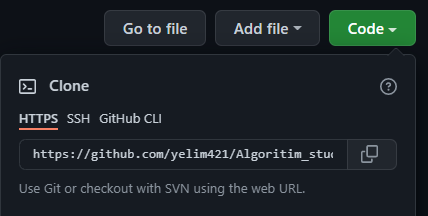
6. vs code에서 단축키 ctrl+'로 터미널 열기
1. 터미널에서cd로 해당 디렉토리 들어가기
8. git clone #주소#로 디렉토리에 랜포 다운받기
9. 파일 만들고 vs code에서 코드 작성하기
10. git branch #branch이름# 로 branch생성하기
11. git checkout #branch이름# 로 branch변경하기
12. git status로 현재 branch가 뭔지 확인하기
git branch로 전체 branch와 현재 branch를 동시에 확인할 수 있다.

git add .로 수정한 파일 올리기git commit -m "#커밋내용간단히#"로 커밋하기git push로 깃헙에 푸시하기git push --set-upstream origin #branch이름#으로 올리기- 깃헙 사이트 만든 레포로 들어가서 pull request쓰고 merge하기
- 다시 vs code로 돌아와서
git checkout main으로 돌아오기 git merge #branch이름으로 merge하기git branch -d #branch이름#으로 브랜치 지우기git branch로 지워졌나 확인하기
<다른 컴퓨터로 주고받기>
이미 컴퓨터에 랜포가 클론 된 상태이고, 수정된 깃헙 내용을 다운받고 싶다면,
1. git fetch
2. git status로 어떤 것들이 수정되었는지 확인
3. git pull origin 브랜치명으로 다운
위 방법이 보기 힘들다고 소스트리에서 직관적으로 확인하는 사람들도 있던데
나는 뭐 켜고 저거 하기가 귀찮아서 그냥 CLI로 했다...
소스트리를 사용하면
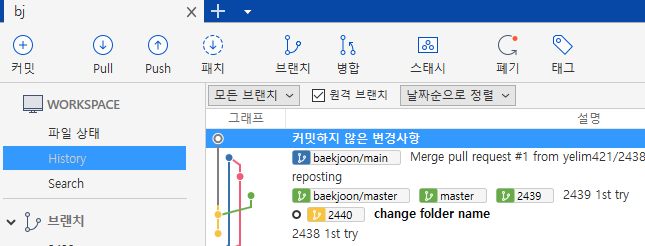
이런식으로 상태 확인 가능함
CLI에서 하고도 여기서 따로 확인할 수 있네... 좋다...!!
